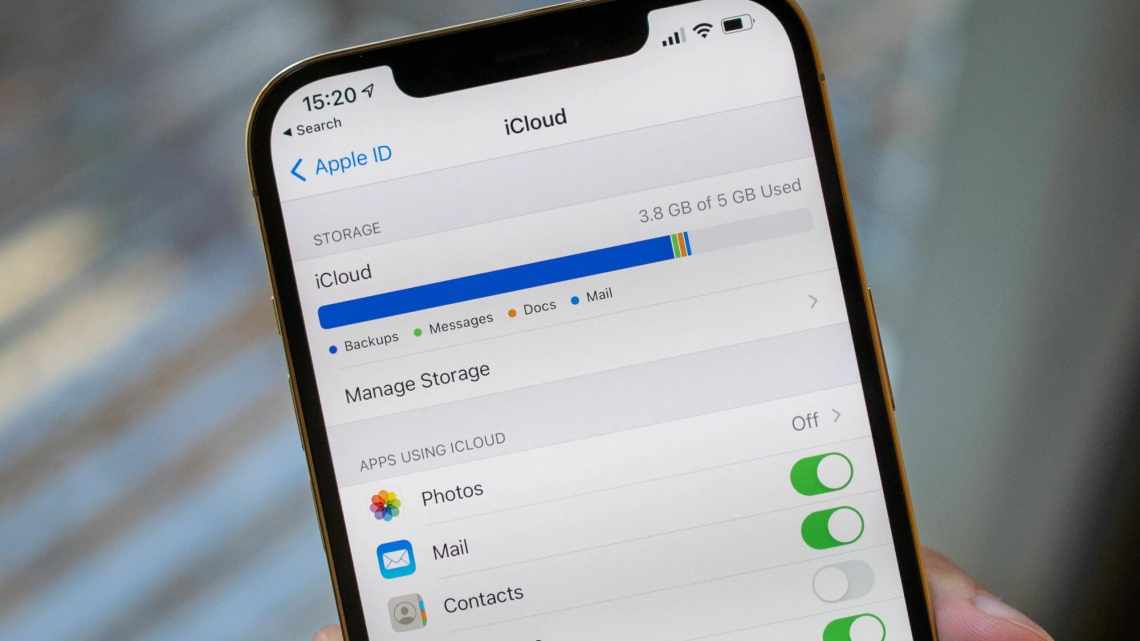У багатьох популярних хмарних сховищах є можливість ділитися папками. Серед них Microsoft OneDrive, Google Диск, Dropbox та інші. Якщо у вас пристрій Apple, то ви можете ділитися і папками iCloud. Ми розповімо, як це робиться.
Про функції
У iCloud Drive можна зберігати свої файли так, щоб отримувати до них доступ з усіх своїх пристроїв. Ділитися папками iCloud можна для роботи над будь-якими спільними проектами або для відправки фотографій з сімейної відпустки.
Ті, хто має доступ до теки iCloud Drive, якою ви поділилися, зможуть у будь-який момент її відкрити. Функція вимагає iOS 13, iPadOS або macOS Catalina 10.15. У попередніх версіях можна ділитися лише файлами, а не теками. На сайті iCloud.com функція поки що теж недоступна.
Як ділитися теками iCloud на iPhone і iPad
1) Відкрийте програму Файли на iPhone або iPad з iOS 13 +.
2) У списку з джерелами виберіть iCloud Drive.
3) Затисніть потрібну теку, а потім виберіть Поділитися.
4) Виберіть спосіб, яким ви хочете поділитися посиланням, а потім виберіть отримувача.
Коли запрошення буде надіслано, одержувач повинен буде перейти за посиланням для доступу до теки. Якщо ви хочете поділитися з великою кількістю людей, ви можете вибрати одразу декілька тек і декілька одержувачів.
Щоб закрити доступ до конкретного користувача, виберіть його та натисніть «Закрити доступ». Щоб закрити доступ всім, виберіть «Закрити доступ».
Як змінити правила доступу до теки iCloud
1) Відкрийте програму Файли на iPhone або iPad з iOS 13 +.
2) У списку з джерелами виберіть iCloud Drive.
3) Затисніть потрібну теку, а потім виберіть Поділитися.
4) Пролистайте вниз і виберіть Додати користувачів.
5) Внизу виберіть Параметри загального доступу.
6) Виберіть, хто може отримувати доступ до цієї теки:
- Тільки запрошені Вами: тільки ті, кому ви надіслали запрошення.
- Всі, у кого є посилання: хто завгодно, у кого є посилання на теку.
Якщо ви хочете змінити правила доступу тільки для одного користувача, виберіть його, а потім виберіть один з варіантів.
7) Виберіть правила для цієї теки:
- Можна вносити зміни: люди, з якими ви поділилися текою, зможуть завантажувати в неї файли, видаляти їх, оновлювати тощо.
- Тільки перегляд: люди зможуть лише переглядати файли у теці.
Як ділитися теками iCloud на Mac
1) Відкрийте Finder на Mac з macOS Catalina 10.15 +.
2) Виберіть iCloud Drive у бічному меню.
3) Виберіть теку і натисніть кнопку Поділитися вгорі вікна.
4) Виберіть одного або декілька одержувачів і спосіб надсилання.
Коли користувачі отримають посилання на теку, вони зможуть його переглядати.
Як змінити правила доступу до macOS
За замовчуванням до теки можуть отримати доступ лише ті, кому надіслали посилання, і ці люди можуть вносити зміни до файлів. Це можна змінити.
1) Відкрийте Finder на Mac з macOS Catalina 10.15 +.
2) Виберіть iCloud Drive у бічному меню.
3) Виберіть теку і натисніть кнопку Поділитися вгорі вікна.
4) Скористайтеся пунктом меню Додати користувачів.
5) Ви побачите людей, які мають доступ до теки. Ви можете змінити правила для кожного окремо або для всіх відразу.
- Змінити правила для одного користувача: виберіть потрібного користувача, а потім виберіть «Тільки перегляд» або «Можна вносити зміни».
- Змінити правила для всіх: Внизу екрана виберіть Параметри загального доступу і змініть правила для всіх.
Ви також можете вибрати, хто має доступ до вашої теки, а також чи можуть користувачі вносити до неї зміни.
На цьому все! Тепер ви знаєте, як ділитися папками iCloud Drive з іншими користувачами.